Uneori, atunci când cumpărați o aplicație pe iPhone, este posibil să vedeți „Magazinul iTunes nu poate procesa achizițiile în acest moment. Vă rugăm să încercați din nou mai târziu.' În majoritatea cazurilor, utilizatorii se confruntă cu această problemă, după un upgrade iOS. Dacă și dvs. nu puteți achiziționa aplicații din App Store de pe iPhone sau iPad , iată soluțiile pentru a rezolva această eroare. Hai să aruncăm o privire.
Nu puteți cumpăra aplicații pe iPhone sau iPad? Sfaturi pentru a remedia problema
- Verificați informațiile de plată
- Deconectați-vă de la ID-ul Apple și conectați-vă din nou
- Reporniți dispozitivul
- Verificați restricțiile App Store pe iPhone
- Verificați pagina de stare Apple
- Utilizați Touch ID sau Face ID pentru achizițiile de aplicații
- Actualizați-vă iPhone-ul
- Resetați toate setările de pe iPhone
- Contactați asistența Apple
- Remediați imposibilitatea de a restabili achizițiile în aplicație pe iPhone
# 1. Verificați informațiile de plată
În cazul în care aveți mai multe metode de plată sau un card de credit defect adăugat la ID-ul dvs. Apple, este posibil să vedeți eroarea „Imposibil de procesat achizițiile în acest moment”. Pentru a remedia acest lucru, luați în considerare eliminarea cardurilor inutile adăugate în contul dvs.
Pasul 1. Deschideți aplicația Setări de pe iPhone.
Pasul 2. Apăsați pe profilul dvs. din partea de sus → Apăsați pe iTunes și App Store.
 Pasul 3. Acum, atingeți ID-ul dvs. Apple din partea de sus. Apoi atingeți Afișați ID-ul Apple.
Pasul 3. Acum, atingeți ID-ul dvs. Apple din partea de sus. Apoi atingeți Afișați ID-ul Apple.
Pasul 4. Atingeți Gestionați plățile.
 Pasul 5. Pentru a elimina cardurile și metodele de plată inutile, atingeți Editați din dreapta sus → atingeți pictograma roșu minus → atingeți Eliminare → atingeți Eliminați din fereastra pop-up.
Pasul 5. Pentru a elimina cardurile și metodele de plată inutile, atingeți Editați din dreapta sus → atingeți pictograma roșu minus → atingeți Eliminare → atingeți Eliminați din fereastra pop-up.
Dacă aveți erori sau probleme cu metoda de plată, vă recomandăm să adăugați un card de lucru valid la ID-ul dvs. Apple.
# 2. Deconectați-vă de la ID-ul Apple și conectați-vă din nou
Pasul 1. Deschideți aplicația Setări și atingeți iTunes și App Store.
 Pasul 2. Atingeți ID-ul dvs. Apple → Atingeți Deconectare din fereastra pop-up.
Pasul 2. Atingeți ID-ul dvs. Apple → Atingeți Deconectare din fereastra pop-up.
 După un minut, conectează-te din nou.
După un minut, conectează-te din nou.
# 3. Reporniți dispozitivul
Pentru a reporni iPhone-ul sau iPad-ul, utilizați butoanele așa cum faceți în mod normal. Sau accesați aplicația Setări → General , apoi apăsați pe Închidere. După un minut, porniți dispozitivul și încercați să cumpărați din nou aplicația.
 # 4. Verificați restricțiile App Store pe iPhone
# 4. Verificați restricțiile App Store pe iPhone
Este posibil ca restricțiile să nu vă permită să cumpărați sau să descărcați aplicații. Pentru a vă asigura că nu sunt configurate restricții pentru iPhone sau iPad, urmați pașii de mai jos. Dacă dvs. (un copil) sunteți în Family Sharing, cereți organizatorului (tatăl sau mama) să elimine restricțiile aplicației pentru dvs.
Pasul 1. Deschideți aplicația Setări și atingeți Timp ecran.
Pasul 2. Atinge Restricții de conținut și confidențialitate.
 Pasul 3. Dacă restricțiile sunt activate, atingeți iTunes și App Store Achiziții și asigurați-vă că Instalarea aplicațiilor este setată la Permite.
Pasul 3. Dacă restricțiile sunt activate, atingeți iTunes și App Store Achiziții și asigurați-vă că Instalarea aplicațiilor este setată la Permite.
 Pasul 4. Acum, reveniți și atingeți Aplicații permise. Asigurați-vă că comutatorul pentru iTunes Store este activat.
Pasul 4. Acum, reveniți și atingeți Aplicații permise. Asigurați-vă că comutatorul pentru iTunes Store este activat.

Pasul 5. Reveniți și atingeți Restricții de conținut și asigurați-vă că pentru aplicații , Permiteți toate aplicațiile este bifat.
 Dacă toate aceste setări sunt prea mari, puteți dezactiva restricțiile de conținut și confidențialitate.
Dacă toate aceste setări sunt prea mari, puteți dezactiva restricțiile de conținut și confidențialitate.
# 5. Verificați pagina de stare Apple
Accesați pagina de stare a sistemului Apple și verificați dacă App Store , Apple ID și iTunes Store au un punct verde în fața lor. Aceasta înseamnă că totul funcționează corect. Dacă nu este verde, atunci va trebui să așteptați ceva timp înainte de a putea descărca sau cumpăra o aplicație.

# 6. Utilizați Touch ID sau Face ID pentru achizițiile de aplicații
Pasul 1. Deschideți aplicația Setări .
Pasul 2. Apăsați pe Face ID / Touch ID și parolă și tastați parola dispozitivului.
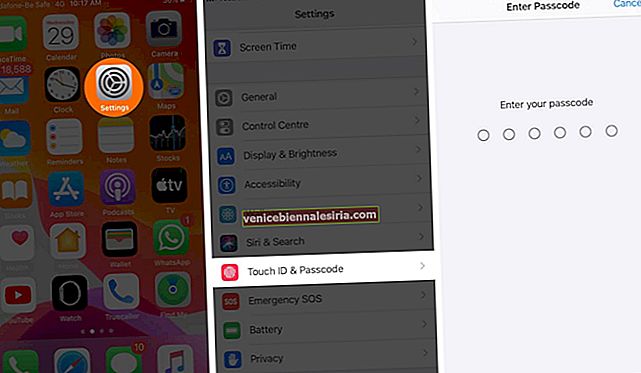 Pasul 3. Activați comutarea pentru iTunes și App Store. Este posibil să vi se solicite să introduceți parola ID-ului dvs. Apple.
Pasul 3. Activați comutarea pentru iTunes și App Store. Este posibil să vi se solicite să introduceți parola ID-ului dvs. Apple.
 De acum înainte, puteți face achiziții din App Store utilizând autentificarea biometrică. Acum, încercați să descărcați sau să cumpărați din nou aplicația.
De acum înainte, puteți face achiziții din App Store utilizând autentificarea biometrică. Acum, încercați să descărcați sau să cumpărați din nou aplicația.
# 7. Actualizați-vă iPhone-ul sau iPad-ul
Este important să aveți cea mai recentă versiune iOS sau iPadOS pe dispozitiv. Bugurile și erorile existente sunt remediate în noua versiune. Puteți seta actualizări automate iOS sau urmați pașii de mai jos pentru a vă actualiza manual dispozitivul.
Pasul 1. Deschideți aplicația Setări → Apăsați pe General → Actualizare software.

Dacă aveți o actualizare în așteptare, atingeți Descărcați și instalați.
# 8. Resetați toate setările de pe iPhone
Niciuna dintre soluțiile enumerate mai sus nu a funcționat? Într-un astfel de caz, puteți lua în considerare resetarea tuturor setărilor. Aceasta nu va șterge niciun fel de date personale, cum ar fi fotografii, muzică, aplicații etc. Dar va elimina toate setările, cum ar fi Wi-Fi, configurația VPN, setările tastaturii, setările pentru notificări, aspectul ecranului de pornire etc. Pe scurt, toate setările vor fi fii ca un iPhone nou. Înainte de a continua, asigurați-vă că creați o copie de siguranță a dispozitivului dvs. pentru a fi în siguranță.
Pasul 1. Deschideți aplicația Setări → Apăsați pe General → Reset.
 Pasul 2. Apăsați pe Resetare toate setările. Introduceți parola și confirmați.
Pasul 2. Apăsați pe Resetare toate setările. Introduceți parola și confirmați.

După finalizarea procesului, încercați să cumpărați din nou aplicația.
# 9. Contactați asistența Apple
În ultimă instanță, puteți contacta asistența Apple prin chat sau apel. De asemenea, aveți opțiunea convenabilă de a utiliza aplicația de asistență Apple dacă este deja pe iPhone sau iPad. Asigurați-vă că le spuneți totul în detaliu.
# 10. Remediați imposibilitatea de a restabili achizițiile în aplicație pe iPhone
Dacă nu puteți restabili achizițiile în aplicație, primul lucru de verificat este ID-ul Apple. Ați făcut aceste achiziții din același ID Apple pe care îl utilizați în prezent sau a fost unul diferit? Puteți restabili achizițiile numai dacă ID-ul Apple este același cu cel folosit pentru a le cumpăra. Achizițiile sunt legate de ID-ul dvs. Apple și nu de dispozitiv. Iată cum puteți schimba ID-ul Apple pe iPhone și iPad.
În al doilea rând, pe iPhone, deschideți aplicația Setări → Durată ecran → Restricții de conținut și confidențialitate.

Dacă este activat, apăsați pe iTunes și App Store Achiziții și vedeți că Achizițiile în aplicație este setat la Permite.

În cele din urmă, dacă aplicația nu recunoaște automat că ați cumpărat achiziții în aplicație sau versiunea sa profesională etc., apoi încercați să o faceți manual. Pentru aceasta, accesați Setări sau Opțiuni din aplicație și căutați opțiunea Restabiliți achizițiile.
Dacă apare încă o eroare, reporniți dispozitivul și încercați din nou. În cele din urmă, dacă nimic nu ajută, contactați dezvoltatorul. Pentru aceasta, puteți utiliza pagina de ajutor sau de contact din aplicație. Sau, căutați aplicația în App Store și atingeți-o. Apoi, atingeți Suport pentru aplicații sau site-ul pentru dezvoltatori și contactați-i de acolo.
Atât, oameni buni!
Sper că acest ghid te-a ajutat să rezolvi problemele legate de achizițiile de aplicații de pe iPhone și iPad. Dacă aveți o altă întrebare sau sugestie, apăsați-ne în secțiunea de comentarii de mai jos.
De asemenea, puteți consulta postări conexe:
- Cum se schimbă regiunea de țară a magazinului de aplicații pe iPhone sau iPad
- Ascundeți achizițiile App Store și iTunes în partajarea în familie
- Nu vă puteți conecta la App Store pe iPhone și iPad?
- Cum să anulați abonamentul la magazinul de aplicații de pe iPhone, iPad, Mac și Apple TV
 # 4. Verificați restricțiile App Store pe iPhone
# 4. Verificați restricțiile App Store pe iPhone








